Szkennelés a Notes alkalmazásban iPhone vagy iPad készüléken (iOS)
Mit kell tudni
- Nyisson meg egy meglévő jegyzetet, vagy hozzon létre egy újat, koppintson a kamera ikonra, és válassza a lehetőséget Dokumentumok szkennelése.
- Nyomja le az exponáló gombot, vagy használja az automatikus rögzítést a beolvasáshoz, majd módosítsa az alakját.
- Ismételje meg a műveletet egy újabb beolvasás hozzáadásához, vagy fejezze be a koppintással Megment hogy a beolvasott anyagot a jegyzetébe helyezze.
Ez a cikk elmagyarázza, hogyan szkennelhet be dokumentumokat, nyugtákat és egyéb fizikai papírokat az iPhone vagy iPad Notes alkalmazással. Nem kell megnyitnia a kameraalkalmazást, és nem kell harmadik féltől származó eszközt használnia. Csak nyisson ki egy cetlit és menjen! Ezek az utasítások az iOS 14 és iPadOS 14 rendszeren futó Notes alkalmazásra vonatkoznak.
Dokumentum szkennelése jegyzetekkel iPhone és iPad készüléken
Az alábbiakban bemutatjuk a dokumentum új jegyzetté szkennelésének lépéseit a Notes alkalmazás az iPhone-on vagy iPad.
jegyzet
Ha egy dokumentumot egy meglévő jegyzetbe szeretne beolvasni, akkor az iCloud-fiókjából származó jegyzetet kell használnia. Ha egy csatlakoztatott e-mail fiókból származó jegyzetet használ a Notes alkalmazásban, például a Gmailben, akkor nem fogja látni a kamera ikont vagy a dokumentumok beolvasásának alább ismertetett opcióját.
Nyitott jegyzet mellett koppintson a gombra kamera ikont az eszköztáron, és válassza ki Dokumentumok szkennelése.
Helyezze eszközét a beolvasott elem fölé, hogy az a keretben legyen. Ezután használhatja a vakut, a szűrőt és az automatikus rögzítési ikonokat a tetején, ha szeretné.
-
Ha az Auto funkciót használja, a kamera sárgával kiemeli az elemet, és rögzíti a beolvasást. Ha a Kézi funkciót használja, érintse meg a gombot redőny gombot az elem rögzítéséhez.
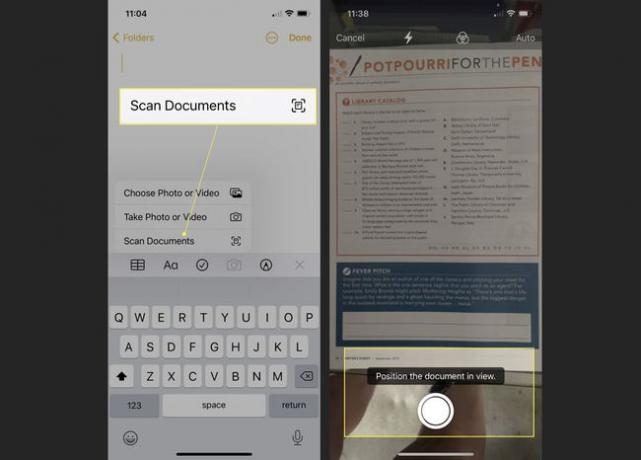
Ha látja a beolvasott elemet, elhúzhatja a kép sarkait, ha a beolvasás hibás. Koppintson a Keep Scan menteni, ill Vegye újra hogy ismételje meg a rögzítést.
Ezután ismét megjelenik a kamera képernyője, jelezve, hogy készen áll egy újabb beolvasásra. Kövesse ugyanezt a folyamatot egy második dokumentum beolvasásához, vagy ha végzett, érintse meg a gombot Megment.
-
A beolvasás ezután megjelenik a jegyzetben. Ha a jegyzetnek nincs neve, akkor alapértelmezés szerint az alkalmazás által rögzített beolvasás neve lesz.

Ezután hozzáadhat szöveget, vázlatokat készíteni, vagy további elemeket adjon meg, mint bármely más jegyzet a Notes alkalmazásban. Vagy egyszerűen hagyhatja a jegyzetét a szkenneléssel, ahogy van.
A jegyzet automatikusan mentésre kerül a beolvasott elemmel. És ha te szinkronizálja a jegyzeteket iPhone vagy iPad készülékről Mac számítógépre, a beolvasott elem a Mac számítógépén is megjelenik a jegyzetben.
GYIK
-
Hogyan szkennelhetek be QR-kódot iPhone-on?
Nak nek QR-kód beolvasása iPhone-ján nyissa meg a Kamera alkalmazást, keretezze be a QR-kódot, majd érintse meg az értesítést. QR-kódokat is beolvashat a Wallet alkalmazásban, így hasznos lehet a bérletek és jegyek elmentésében és tárolásában.
-
Hogyan tudok vonalkódot beolvasni iPhone-on?
Nak nek beolvasni egy vonalkódot az iPhone-on, töltsön le egy harmadik féltől származó vonalkód-leolvasó alkalmazást az App Store-ból. (Szerezzen be QR-kód olvasó-vonalkódkészítőtpéldául.) Adjon engedélyt az alkalmazásnak az iPhone kamerájának használatára, helyezze el a vonalkódot, majd tekintse meg a megadott információkat. Koppintson a Keresés a vonalkód adataival kapcsolatos további információk megtekintéséhez.
-
Hogyan tudok QR-kódot beolvasni Androidon?
QR-kód beolvasásához Androidon, töltse le a QR-kód olvasót a Google Play Áruházból, vagy szerezzen be egy hasonló, harmadik féltől származó alkalmazást. Irányítsa a kamerát a QR-kódra, nyomja meg és tartsa lenyomva a gombot itthon gombot, majd érintse meg a kódművelet elindításához. Vegye figyelembe, hogy egyes Android-telefonok beépített QR-kód-olvasási funkcióval rendelkezhetnek.
